Bedste måder at fjerne Pond5 vandmærke på [Easy Steps]
Pond5 er en online platform indeholdende forskellige videoklip, et soundtrack, lydeffekter, 3D-modeller osv. Pond5 er en virksomhed med base i New York, og det er en velkendt hjemmeside, der leverer video- og lydfiler i høj kvalitet. Derudover er det en lageroptagelsestjeneste, hvor indholdsskabere kan uploade deres videoer, musik og illustrationer og sælge det online. Så hvis du søger efter kvalitets stock-optagelser online, så er Pond5, hvad du leder efter. Men mange begynderbrugere af denne platform begynder med at bruge den gratis forhåndsvisningsversion.
De gratis forhåndsvisninger indeholder et vandmærke indlejret på din video, lyd eller billede, som kan ødelægge produktets udseende. Dette indlæg vil lære dig hvordan fjern Pond5-vandmærket på dit billede.

Del 1. Hvorfor placerer Pond5 vandmærke på billeder
Vandmærke er et logo, tekst eller billede placeret i din video, lyd eller billede. Vandmærkerne er overlejret for at gøre det svært at forårsage krænkelse og forhindre, at outputtet bliver kopieret. Mange virksomheder, der tilbyder betalte medier til deres brugere, giver dem mulighed for at få en gratis forhåndsvisning, men indlejrer dem med vandmærker. Pond5 er sådan en virksomhed. Det er en taktik af Pond5 at få forbrugerne til at købe den vandmærkefri version af deres produkter.
Pond5 placerer også vandmærker på deres produkter for at forhindre andre brugere, der ikke benyttede deres tilbud, i at downloade det og tage produkterne som deres egne. Men hvis du har et Pond5-billede og vil fjerne det irriterende vandmærke på dit billede, så fortsæt med at læse dette indlæg.
Del 2. Sådan fjerner du Pond5 vandmærke online fra billeder
Mange søger efter en måde at fjerne Pond5-vandmærkerne fra deres billeder. Men hvad andre ikke ved er, at lydklippene eller lydeffekterne fra Pond5 også indeholder et vandmærke (lydvandmærke). Så vi vil først lære dig, hvordan du fjerner Pond5 lydvandmærket.
Få softwareapplikationer tilbyder at fjerne lydvandmærkerne fra din lyd eller downloadede lydeffekter. Mange mennesker bruger Adobe Audition til at fjerne Pond5-lydvandmærket. For at fjerne lydvandmærket skal du importere MP3-filen til dit projekt.
Her er trinene til at fjerne lydvandmærket ved hjælp af Adobe Audition:
Trin 1. Vælg lydfilen ved at trykke på Ctrl+A på dit tastatur.
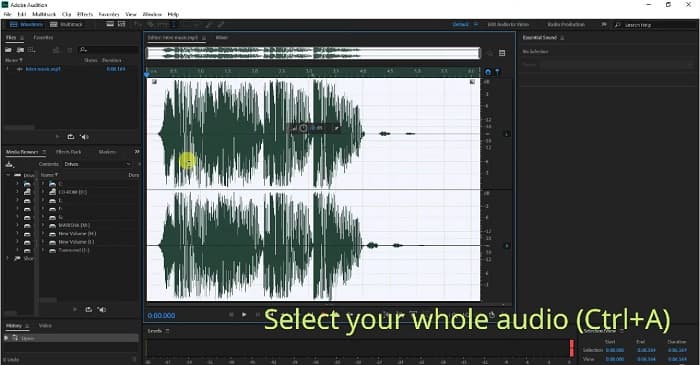
Trin 2. Og klik derefter på Effekter knappen, og gå til Stereobilleder>Center Channel Extractor.
Trin 3. En ny fane vil spørge, hvor du kan se Forudindstillinger mulighed.
Trin 4. Vælg derefter Vokalfjerner mulighed for at fjerne stemmevandmærket.
Trin 5. Før du klikker på Anvend mulighed, kan du lytte til lyden af lyden og sørge for, at lydvandmærket er fjernet.
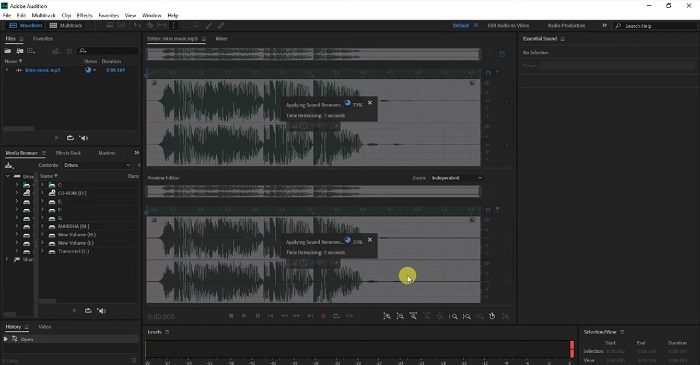
Trin 6. Gem til sidst din fil ved at gå til Fil>Gem som, og skriv derefter Fil navn og vælg placeringen af din fil.
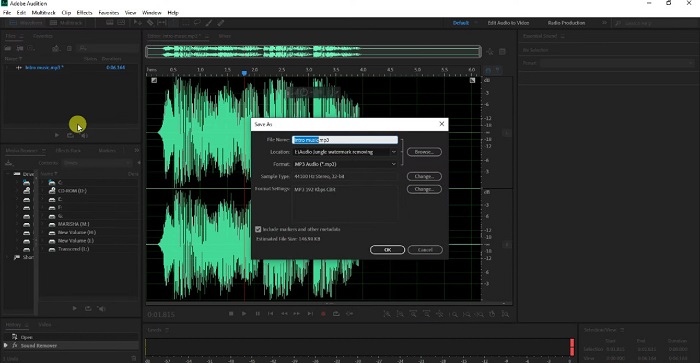
Del 3. 3 måder at fjerne Pond5 vandmærke online fra billeder
I denne del vil du kende processen til fjernelse af Pond5-vandmærke ved at bruge de ultimative onlineværktøjer til at fjerne Pond5-vandmærket på dit billede.
FVC gratis vandmærkefjerner
FVC gratis vandmærkefjerner er en af de bedst og mest kendte online vandmærkefjernere, der giver dig mulighed for nemt at fjerne ethvert vandmærke (logoer, billede eller tekst) på dit billede. Ud over det understøtter det de mest almindelige billedformater, såsom PNG, JPEG, JPG, BMP og mere. Det er også begyndervenligt, fordi det har en ligetil brugergrænseflade. Du kan også vælge forskellige valgværktøjer til at fjerne vandmærkerne på dit billede. Desuden har den markeringsværktøjer, som du kan bruge til at fjerne vandmærker, såsom polygonværktøjet, lassoværktøjet og børsteværktøjet. Så hvis du er interesseret i at bruge dette værktøj, skal du følge den enkle vejledning nedenfor.
Trin til, hvordan du fjerner Pond5-vandmærket på dit billede:
Trin 1. Søg i din browser FVC gratis vandmærkefjerner, eller du kan klikke på dette link for at gå direkte til deres webside.
Trin 2. På hovedsoftwaregrænsefladen skal du klikke på Upload billede knappen for at uploade Pond5-billedet, hvor du vil fjerne vandmærket.
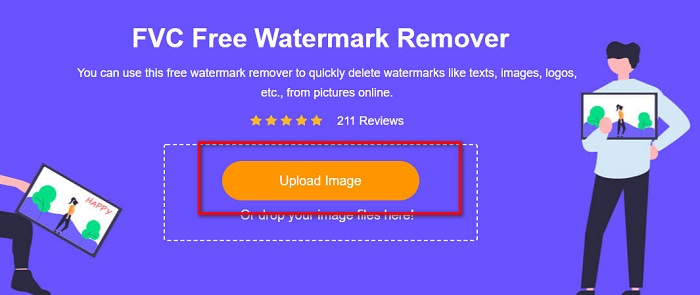
Trin 3. Når du har uploadet dit billede, skal du vælge det markeringsværktøj, du vil bruge. Denne gang vil vi bruge Polygonalt værktøj.
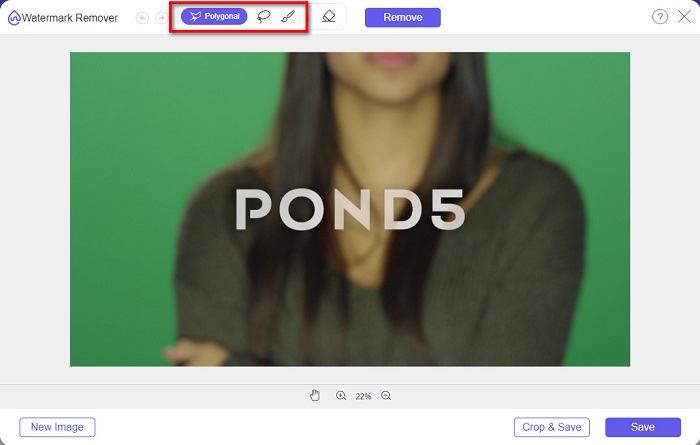
Trin 4. Og spor derefter vandmærket på dit billede. Klik derefter på Fjerne knappen for at slette vandmærket.
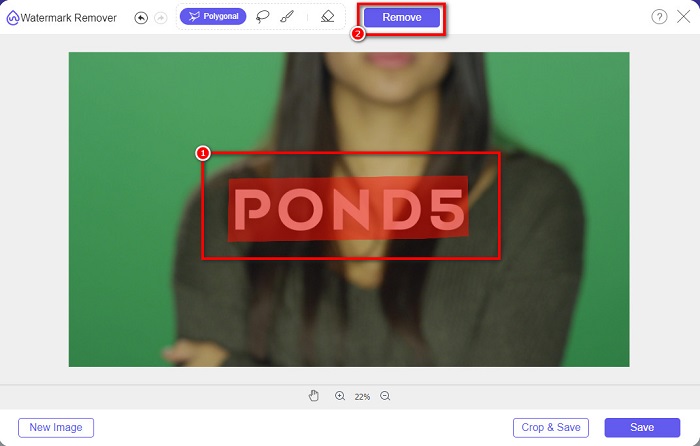
Trin 5. Til sidst skal du klikke på Gemme knappen for at gemme dit billede på din enhed. Desuden kan du også bruge dette onlineværktøj til fjern Deviantart vandmærker med lethed.
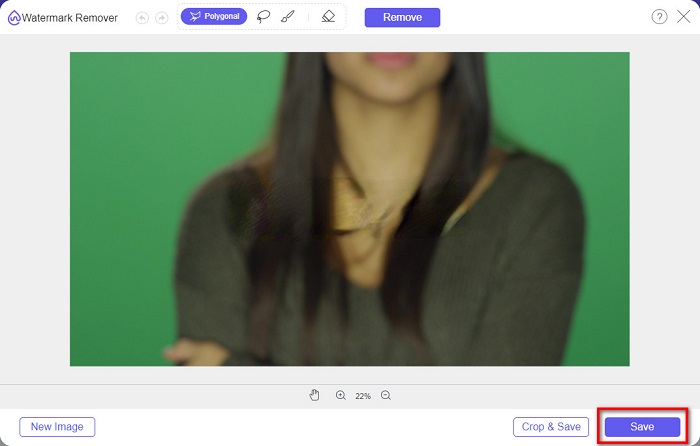
Vandmærke Remover.io
Vandmærke Remover.io er en online vandmærkefjerner, der giver dig mulighed for at fjerne ethvert vandmærke fra dit billede. Hvis du har et tekstvandmærke som Pond5 på dit billede, så hjælper dette værktøj dig med at fjerne det irriterende vandmærke. Den har en enkel brugergrænseflade, og den understøtter de mest almindelige billedformater, såsom PNG, JEPG, JPG, WEBP osv. Det er dog et internetafhængigt værktøj, så du kan have et problem, når du uploader eller gemmer dit billede .
Trin 1. Åbn din browser, og søg Vandmærke Remover.io på dit søgefelt. På softwarens hovedgrænseflade skal du klikke på knappen Upload billede for at uploade dit Pond5-billede.
Trin 2. Derefter, efter at have uploadet dit billede, vil Watermark Remover.io automatisk fjerne Pond5-vandmærket på dit billede.
Trin 3. Klik på Download billede knappen for at gemme dit billede på din enhed.
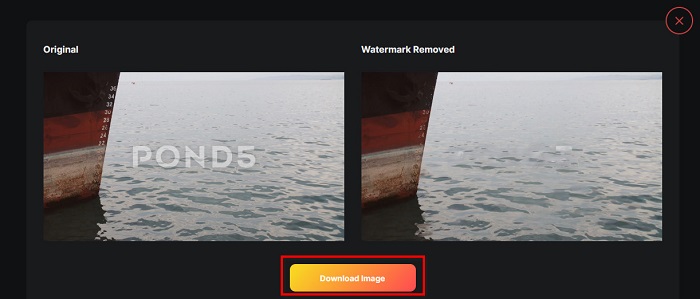
imgkits
imgkits er også en onlineapplikation, hvor du kan fjerne tekstvandmærker fra dit Pond5-billede. Det, der er imponerende ved denne vandmærkefjerner, er, at du kan vælge de valgværktøjer, som du kan bruge til at fjerne vandmærket på dit billede. Desuden er det et brugervenligt værktøj, fordi det har en nem at bruge softwaregrænseflade. Ulempen ved dette værktøj er, at det efterlader et sløret mærke på det vandmærke, du fjernede.
Sådan fjerner du Pond5 vandmærke ved hjælp af imgkits:
Trin 1. Søg imgkits i din browser, og gå derefter til deres webside. Og klik derefter på Upload billede på hovedbrugergrænsefladen for at uploade dit billede.
Trin 2. Og så vælg udvælgelsesværktøj du vil bruge i venstre side af grænsefladen, og spor Pond5 vandmærke på dit billede.
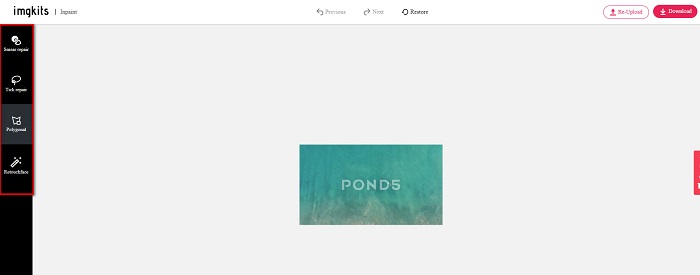
Trin 3. Til sidst skal du klikke på Hent knappen for at gemme dit billede. Klik her for at lære hvordan fjern Lomotif vandmærker.
Del 4. Ofte stillede spørgsmål om Fjern Envato Pond5 vandmærke
Efterlader fjernelse af vandmærket en sløring på vandmærkeområdet?
Ikke alle værktøjer efterlader et sløret mærke på det vandmærke, du fjernede. Hvis du vil sikre dig, at der ikke er noget sløringsmærke på det vandmærke, du fjernede, skal du bruge FVC gratis vandmærkefjerner.
Kan du fjerne vandmærker på After Effects?
Ja. Adobe After Effects er den mest populære redigeringsapp, der giver dig mulighed for at fjerne vandmærker fra dit billede eller din video. Spor det vandmærke, du vil fjerne. Placer sporingsmærket på vandmærket. Gå til Lag panel og opret Nul objekter. Klik derefter Gem ramme som. Importer det redigerede billede og juster Gennemsigtighed. Brug Saml op pisk for at afslutte processen.
Påvirker fjernelse af vandmærker filstørrelsen på din video?
Fjernelse af vandmærker på din video vil ikke nødvendigvis påvirke filstørrelsen på din video. Nogle vandmærkefjernere påvirker dog kvaliteten af dine videoer. Så brug FVC Video Converter Ultimate for at fjerne vandmærkerne på din video uden at påvirke kvaliteten.
Konklusion
Det er ikke svært at bruge det rigtige værktøj fjern Pond5-vandmærket fra dit billede. Alle de online værktøjer, der er præsenteret ovenfor, hjælper dig med hurtigt at fjerne Pond5-vandmærket på dit billede. Men hvis du foretrækker at bruge et onlineværktøj, der er nemt og sikkert at bruge, så prøv FVC gratis vandmærkefjerner.



 Video Converter Ultimate
Video Converter Ultimate Skærmoptager
Skærmoptager



